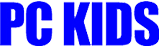データ復旧
株式会社ピーシーキッド
 バックアップの基礎知識
バックアップの基礎知識
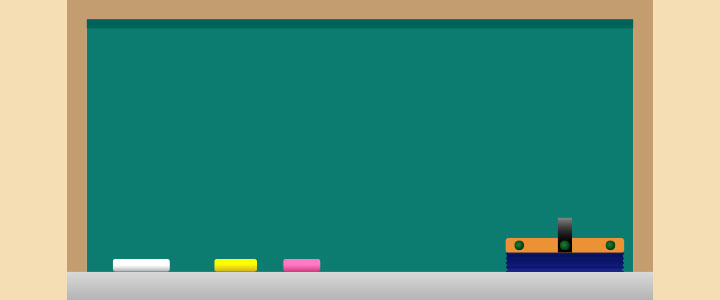 バックアップの基礎知識
バックアップの基礎知識
メディアについて
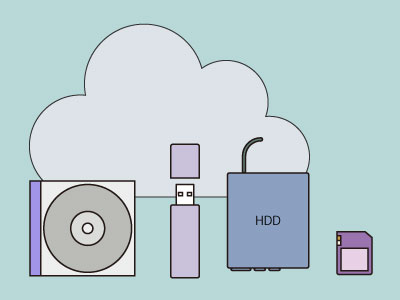
バックアップに用いられる機器
ダウンロードしたソフトやアプリケーションなどは、再度ダウンロードすることも可能ですが、自分で作成した書類や撮影した画像、動画などは、消失すると復旧が難しいデータです。このようなバックアップが必要なデータは実際何に保存するのが正解でしょうか。PCに何かトラブルがあったり、起動しなくなった時のためのバックアップなので、PC外部のメディアに保存するのが定石ですが、メディアにもさまざまな種類があり、価格も容量も違うので、選択が難しいと思います。そこで、保存したい期間やデータの容量などにより、データのバックアップを保存するメディアをチョイスしていただけるように、それぞれのメディアの特徴や弱点などをご紹介したいと思います。
以下の解説は、わかりやすさを優先しているため、一部に厳密さに欠ける部分があります。
バックアップデータを保存するメディアの種類
クラウドストレージ

クラウドストレージサービスは近年著しい進化を遂げています。データの保存場所をオンライン上に置くことで、社内外問わずどこからでもファイルにアクセスできる利便性がビジネスシーンに必要とされ、ユーザーが激増しています。クラウドストレージでは同じファイルを同時に複数の人間が閲覧や編集することが可能です。アクセス権限を付与することで、閲覧や編集を限定できますし、バージョン履歴が残せて、何かあればファイルを復元することもできます。費用対効果において、コストよりもメリットが上回ることが多いため、導入する企業が年々増加中です。経営上どうしてもデータを流出させたくない研究・開発データや経営上の機密データなどは社内のサーバで保管するなどの使い分けをおすすめします。業務上のデータは膨大な容量を必要とします。 バックアップデータをクラウドストレージで管理することは、社内サーバの容量を圧迫することを避ける上でも有効です。
HDD(ハードディスク)
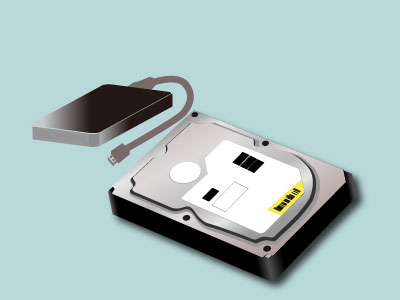
HDDの構造は、硬質なケースの中にデータを記録するプラッタと呼ばれる磁性体が塗られた円盤が複数枚入っていて、磁気ヘッドが行き来することで読み込みや書き込みをする仕組みです。(通常、磁気ヘッドは髪の毛の直径よりも少ない数ミクロンの隙間をあけて回転しています。)HDDは容量単価は安価なのですが、衝撃に弱く回転中に大きな衝撃が加わるとプラッタにヘッドが接触するなどして、プラッタの記録面を傷つけ、書き込んであるデータが消失してしまう場合があります。その部分は「不良セクター」と呼ばれる状態になります。物理的にダメージを受けた箇所にアクセスするたびに磁気ヘッドにも影響を及ぼし、「異音がする」「起動」しないなど深刻な状態へと移行していきます。電車の中などで膝にノートPCをのせて作業をしている方をよくみかけますが、なるべく安定した場所での作業が望ましいです。HDDは機械駆動式なので、経年で劣化し寿命を迎えます。
SSD(ソリッドステートドライブ)

SSD(ソリッドステートドライブ)は、半導体素子メモリを媒体にした記録装置です。SSDはHDDと比べて読み込み速度が非常に高速で、機械駆動ではないので、動作音がほぼありません。大容量のデータを保管しておく媒体は長年HDDが主に使われてきましたが、近年SSDの容量が大幅に増えたこともあり、急速に普及しています。SSDは、サイズが小さく軽いこと、形状が様々なことで、PCの小型化・軽量化に寄与しています。衝撃に強いことも最近のノートPCに使われるようになった理由の一つです。消費電力が少なく、発熱も少ないこともあり、急激にSSDがHDDと同様に使用されるようになってきました。SSDには、実は「書き換え寿命」というものが存在します。SSDの最小機構単位である「セル」は徐々に劣化し、1千回~1万回程度の書き込みや消去で寿命に達します。バックアップを保存するストレージにHDDを選ぶかSSDを選ぶかは、それぞれの長所と短所を鑑みて決めて下さい。
NAS
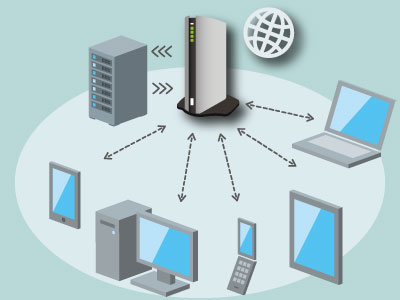
NASは、ネットワークを通じて複数台の端末からの接続が可能な記憶装置です。接続方式が違うだけで、データを保存するという使い方においてはHDDと変わりません。NAS内部には、HDDにないCPUやOSが搭載されていて、データ保存のみならず、リモートリンク(遠隔操作)、デジカメコピー機能、動画管理機能など様々な機能が付加された多機能な機種もあります。(機種によって搭載されている機能は異なります。)データを保存できる容量は、セットするHDDやSSDの容量によって違います。一度設定すれば、PCやスマートフォンのデータを自動的にバックアップしてくれます。バックアップされたデータは、ネットワークを利用して、クラウドにバックアップデータを追加することもできます。NASは、PCにマウントすることができます。「マウント」とは、PCに機器を認識させることですが、これにより、まるでNASにあるデータがローカル環境にあるように便利に閲覧・編集ができます。出先のPCからでもNAS内のデータに接続可能です。また、暗号化技術により、不正アクセスからデータを守ります。
光学メディア(Blu-ray/DVD)

光学メディアとは、樹脂等でできた厚さ数ミリ程度の円盤の表面に磁気体が塗布された記憶媒体です。軽くて持ち運びしやく、単価も非常に安いのですが、他のメディアに比べると書き込みに時間がかかるという難点があります。また、最近では、ディスクを読み込むためのドライブを搭載していないPCも増えており、利用されることが少なくなってきています。書き込みに時間がかかるというデメリットを踏まえても、コンパクトで場所をとらないことや非常に安価であることは、PC内のデータのバックアップメディアとして選択肢の一つになります。保管コストがかからないことや、HDDやSSDに比べて寿命が長いことなどが光学メディアをバックアップデータとして選ぶ理由になります。
USBメモリ

USBメモリは、持ち運びに便利な記憶媒体です。最近は容量が大きい物もでており、WindowsPCのデータバックアップ時に使用する回復ドライブ作成の際にも用いられています。小型で扱いやすいのですが、その分紛失しやすいので注意が必要です。また、USBメモリ内部のフラッシュメモリは書き込みや編集・削除を繰り返すたびに劣化します。読み書きの回数にも上限がありますので、長期の保管には向きません。(使わずに放置していても劣化します。)USBメモリの接続規格は、USB1.0から始まり、2000年にはUSB2.0が登場。現在では、USB3.2が主流で転送速度はUSB2.0と比較すると約40倍の20Gbpsとなっています。写真や動画データをバックアップする際は、容量が大きく、転送速度が速いものを選べばストレスなくバックアップ作業を行うことができます。
SDカード/miniSDカード/microSDカード

SDカードには、大きさの分類として、「フルサイズSD」、「miniSD」、「microSD」がありますが「miniSD」はあまり使われていません。「フルサイズSD」は、主にデジタル一眼レフカメラ、ミラーレスカメラ、デジタルビデオカメラなどに使われています。「microSD」は、スマートフォン、GoPro(ゴープロ)などのアクションカメラ、ドライブレコーダー、デジタルオーディオプレイヤーなどに使われています。「microSD」は、アダプタに装着することで、「フルサイズSD」として使用することが可能です。画像や音楽、動画などのような大きなデータも小さなSDカードに楽々収まります。音楽であれば、16GBのSDカードに約1600曲ものデータが保存できます。データバックアップ用のメディアとしてSDカードを選ぶ際は、大きさや容量だけでなく、SDカード規格やSDスピードクラスなどにも目を向ける必要があります。SDカード規格は、使用するデバイスに対応しているかどうかを確認するための規格です。対応する規格のものでないと使用できない場合があります。また、画像や動画のバックアップに使いたい場合はSDスピードクラスの確認も必要です。
「バックアップの基礎知識」その他の記事も見る
- メールのバックアップ
- コピーのメソッド
- メディアについて
- バックアップのポイント
- ファイル整理について